
สารบัญ:
- ผู้เขียน John Day [email protected].
- Public 2024-01-30 13:08.
- แก้ไขล่าสุด 2025-01-23 15:12.

ฟิกซ์เจอร์นี้มีประโยชน์มากสำหรับการหมุนจอภาพ 90 องศา เพื่อดูหรืออ่านเอกสารในแนวตั้ง มีไดรเวอร์สำหรับการ์ดวิดีโอที่รองรับโหมดนี้ ในกรณีของฉันฉันใช้เพื่ออ่านไฟล์ PDF
ขั้นตอนที่ 1: วัสดุและเครื่องมือ



ไม้ 4 ชิ้น (1 เสา 1 ฐาน 2 เดือย)
ซูซานขี้เกียจหรือฐานหมุน, สกรู 4 ตัวสำหรับจอภาพ 3 มุมโลหะ ไขควงไม้ 12 ตัว
ขั้นตอนที่ 2: แนบ Pivotal Base

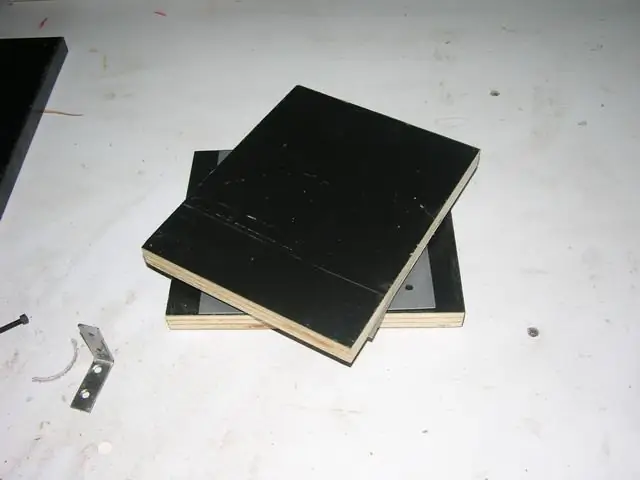
แก้ไขฐานสำคัญกับไม้ก่อนหน้านี้ทำการฝึกซ้อมสำหรับสกรูของจอ LCD
ลำดับของการประกอบ: 1. ฐานไปยังจอภาพ 2. ฐานหมุนหรือซูซานสันหลังยาวไปยังฐาน 1 3. ฐาน 2 ไปยังสันหลังยาว 4. คอลัมน์ไปยังระบบ
ขั้นตอนที่ 3: แก้ไขคอลัมน์

ยึดฐานและเสาด้วยสกรูและมุมทั้ง 3 มุม
ขั้นตอนที่ 4: รวมทุกอย่างเข้าด้วยกัน



ขันสกรูเข้ากับฐานพิจาณา
ขั้นตอนที่ 5: Pivot ในการดำเนินการ



จอมอนิเตอร์หมุนด้วยฟิกซ์เจอร์..
ขั้นตอนที่ 6: ภาพระยะใกล้ของแบริ่ง Lazy Susan

บางมุมมองของซูซานขี้เกียจใช้
แนะนำ:
LCD Invaders: Space Invaders Like Game บนจอแสดงผล LCD ขนาด 16x2: 7 ขั้นตอน

LCD Invaders: Space Invaders Like Game บนจอแสดงผล LCD ขนาด 16x2: ไม่จำเป็นต้องแนะนำเกม "Space Invaders" ในตำนาน คุณลักษณะที่น่าสนใจที่สุดของโครงการนี้คือการใช้การแสดงข้อความสำหรับการแสดงผลแบบกราฟิก ทำได้โดยใช้อักขระที่กำหนดเอง 8 ตัว คุณสามารถดาวน์โหลด Arduino
Arduino LCD 16x2 บทช่วยสอน - การเชื่อมต่อจอแสดงผล LCD 1602 กับ Arduino Uno: 5 ขั้นตอน

Arduino LCD 16x2 บทช่วยสอน | การเชื่อมต่อจอแสดงผล LCD 1602 กับ Arduino Uno: สวัสดีทุกคนเนื่องจากหลายโครงการต้องการหน้าจอเพื่อแสดงข้อมูลไม่ว่าจะเป็นมิเตอร์แบบ DIY หรือการแสดงจำนวนการสมัคร YouTube หรือเครื่องคิดเลขหรือล็อคปุ่มกดพร้อมจอแสดงผลและหากโครงการประเภทนี้ทั้งหมดถูกสร้างขึ้นด้วย Arduino พวกเขาจะกำหนด
จอ LCD I2C / IIC - ใช้ SPI LCD กับจอแสดงผล LCD I2C โดยใช้โมดูล SPI เป็น IIC กับ Arduino: 5 ขั้นตอน

จอ LCD I2C / IIC | ใช้ SPI LCD กับจอแสดงผล LCD I2C โดยใช้โมดูล SPI เป็น IIC กับ Arduino: สวัสดีทุกคน เนื่องจาก SPI LCD 1602 ปกติมีสายเชื่อมต่อมากเกินไป ดังนั้นจึงยากมากที่จะเชื่อมต่อกับ Arduino แต่มีโมดูลเดียวในตลาดที่สามารถทำได้ แปลงจอแสดงผล SPI เป็นจอแสดงผล IIC ดังนั้นคุณต้องเชื่อมต่อเพียง 4 สายเท่านั้น
จอ LCD I2C / IIC - แปลง SPI LCD เป็นจอแสดงผล LCD I2C: 5 ขั้นตอน

จอ LCD I2C / IIC | แปลง SPI LCD เป็น I2C LCD Display: การใช้จอแสดงผล spi lcd จำเป็นต้องมีการเชื่อมต่อมากเกินไป ซึ่งทำได้ยากมาก ดังนั้นฉันจึงพบโมดูลที่สามารถแปลง i2c lcd เป็น spi lcd ได้ ดังนั้นมาเริ่มกันเลย
SENSOR SUHU DENGAN LCD DAN LED (สร้างเซ็นเซอร์อุณหภูมิด้วย LCD และ LED): 6 ขั้นตอน (พร้อมรูปภาพ)

SENSOR SUHU DENGAN LCD DAN LED (การทำเซ็นเซอร์อุณหภูมิด้วย LCD และ LED): hai, saya Devi Rivaldi mahasiswa UNIVERSITAS NUSA PUTRA dari Indonesia, di sini saya akan berbagi cara membuat sensor suhu menggunakan Arduino dengan Output ke LCD และ LED. Ini adalah pembaca suhu dengan desain saya sendiri, dengan sensor ini anda… เพิ่มเติม
